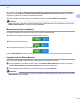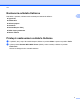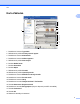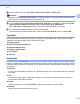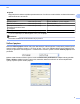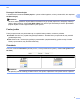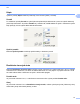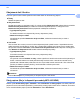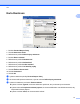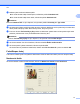Software User's Guide
Table Of Contents
- PRÍRUČKA POUŽÍVATEĽA PROGRAMOV
- Obsah
- Windows®
- 1 Tlač
- Používanie ovládača tlačiarne Brother
- Funkcie
- Výber správneho typu papiera
- Simultánna tlač, skenovanie a faxovanie
- Vymazanie údajov z pamäte
- Status Monitor
- Nastavenia ovládača tlačiarne
- Prístup k nastaveniam ovládača tlačiarne
- Karta Základné
- Karta Rozšírené
- Karta Profily tlače
- Podpora
- Používanie aplikácie FaceFilter Studio od spoločnosti REALLUSION na tlač fotografií
- 2 Skenovanie
- Skenovanie dokumentu pomocou ovládača TWAIN
- Skenovanie dokumentu pomocou ovládača WIA (Windows® XP/Windows Vista®/Windows® 7)
- Skenovanie dokumentu pomocou ovládača WIA (pre používateľov programov Windows® Photo Gallery a Windo ...
- Použitie aplikácie ScanSoft™ PaperPort™12SE s funkciou OCR od spoločnosti NUANCE™
- Zobrazenie položiek
- Organizácia položiek v priečinkoch
- Rýchle prepojenia na iné aplikácie
- Aplikácia ScanSoft™ PaperPort™12SE s OCR umožňuje konvertovať text vo forme obrázka na editovateľný text
- Importovanie položiek z iných aplikácií
- Exportovanie položiek do iných formátov
- Odinštalovanie aplikácie ScanSoft™ PaperPort™12SE s OCR
- 3 ControlCenter4
- Prehľad
- Používanie aplikácie ControlCenter4 v Domácom režime
- Karta Foto
- Karta Skenovanie
- Karta PC‑FAX
- Karta Nastavenia zariadenia
- Karta Podpora
- Používanie aplikácie ControlCenter4 v Pokročilom režime
- Karta Skenovanie
- Karta PC kopírovanie
- Karta Foto
- Karta PC‑FAX
- Karta Nastavenia zariadenia
- Karta Podpora
- Karta Vlastné
- 4 Diaľkové nastavenie
- 5 Aplikácia Brother PC‑FAX
- 6 Aplikácia PhotoCapture Center™
- 7 Nastavenie brány firewall (iba pre sieťových používateľov)
- 1 Tlač
- Apple Macintosh
- 8 Tlač a faxovanie
- 9 Skenovanie
- Skenovanie dokumentu pomocou ovládača TWAIN
- Skenovanie dokumentu pomocou ovládača ICA (Mac OS X 10.6.x)
- Používanie aplikácie Presto! PageManager
- 10 ControlCenter2
- 11 Diaľkové nastavenie a aplikácia PhotoCapture Center™
- Používanie tlačidla Sken
- 12 Skenovanie pomocou USB kábla
- 13 Sieťové skenovanie
- Skôr než začnete používať funkciu Sieťové skenovanie
- Používanie tlačidla Sken v sieti
- Index
- brother SVK
Tlač
7
1
a Vyberte nastavenia funkcií Typ média, Pomaly schnúci papier a Kvalita tlače.
Poznámka
Začiarknite políčko Pomaly schnúci papier, keď tlačíte na papier, na ktorom atrament zasychá pomaly.
Toto nastavenie môže spôsobiť mierne rozmazanie textu.
b Vyberte Veľkosť papiera, Bez okrajov, Režim farieb, Orientácia, počet Kópií a poradie strán, Zoradiť,
Opačné poradie, Rozloženie viacerých strán, Poradie strán, Okraj, Obojstranná
tlač / Tlač brožúr a Zdroj papiera (nie je k dispozícii pre MFC-J6510DW) (ak existuje).
c Ak chcete použiť vybraté nastavenia, kliknite na položku OK.
Ak chcete obnoviť predvolené nastavenia, kliknite na tlačidlo Predvolené a potom na tlačidlo OK.
Typ média
Ak chcete dosiahnuť najlepšie výsledky tlače, typ média, na ktorý budete tlačiť, musíte vybrať v ovládači.
Zariadenie zmení spôsob tlače podľa vybraného typu média.
Obyčajný papier
Papier do atramentovej tlačiarne
Fotopapier Brother BP71
Fotopapier Brother BP61
Iný fotopapier
Priesvitky
Kvalita tlače
Rozbaľovací zoznam Kvalita tlače vám umožňuje vybrať rozlíšenie tlače. Keďže kvalita tlače a rýchlosť spolu
súvisia, čím vyššiu kvalitu vyberiete, tým dlhšie bude trvať tlač dokumentu. Dostupné výbery kvality sa odlišujú
v závislosti od typu média, ktorý ste vybrali. (Pozri odsek Rozlíšenie v časti Špecifikácie v Základnej príručke
používateľa.)
Najlepšie
Používa sa na tlač detailných obrázkov, ako napríklad fotografií. Toto je najvyššie rozlíšenie s najmenšou
rýchlosťou.
Foto
Používa sa na tlač fotografií. Keďže tlačové údaje sú oveľa väčšie než bežný dokument, spracovanie,
prenos údajov a tlač budú trvať dlhšie.
Vysoká
Vyššia kvalita tlače než v režime Normálne a vyššia rýchlosť tlače než v režime Foto.
Normálne
Dobrá kvalita tlače s typickou rýchlosťou tlače.